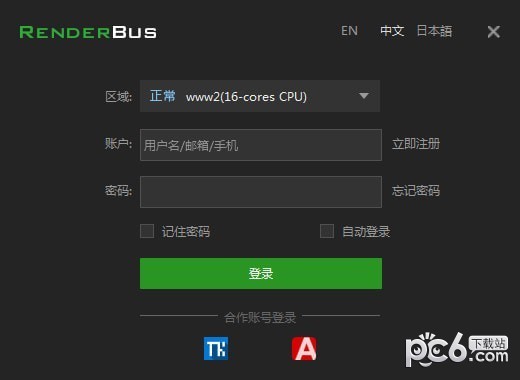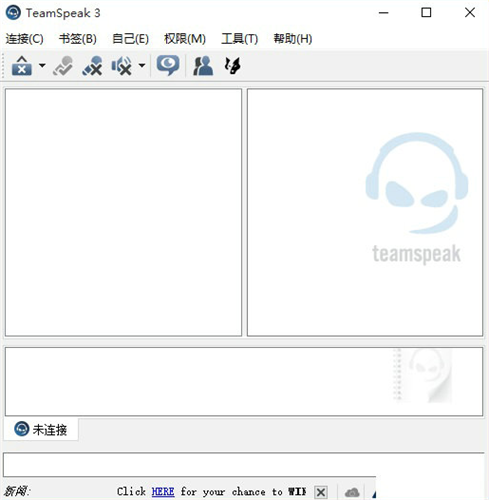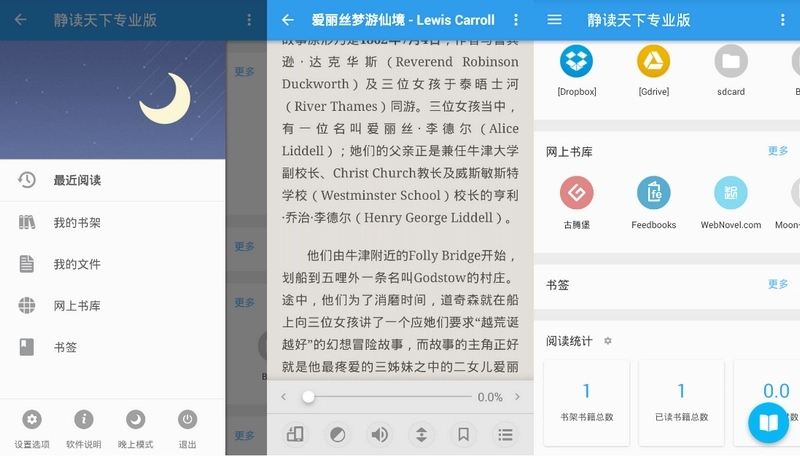UG NX10.0正式版64位破解版下载(附安装教程)
UG10.0软件,自西门子收购以来改名为NX了,不过很多老用户还是习惯这个名字,它是一款国际知名的功能全面、专业的模具三维设计软件。本次知识兔小编为你分享的10.0版本,NX10.0新增了航空设计选项、创意塑型、新增偏置3D曲线、新增绘制“截面线”命令,修剪与延伸命令分割成两个命令、加入了生产线设计line design模块,更加符合用户设计习惯及需求,是模具设计行业的最佳设计利器。并且知识兔在三维磨具设计领域该软件,分享了最强大的产品工程解决方案,知识兔让你在短时间内减少和返回投资成本。用户可以在任何阶段解决他们的项目问题,并增强生产过程。在您的项目中实现应用程序,并看到显著的好处和回报,因为它有各种特性和工具,知识兔包括让用户改进他们项目的各种因素,这都是它取得成功的一部分。知识兔为你分享软件10.0正式版下载,该版本已经不在支持32位和xp系统,只适合win7以上系统,现在安装支持中文文件夹路径,数据包内含有破解文件和许可证文件,破解活之后能完美激活软件,您能永久免费使用,知识兔以下是详细的图文安装教程,欢迎下载。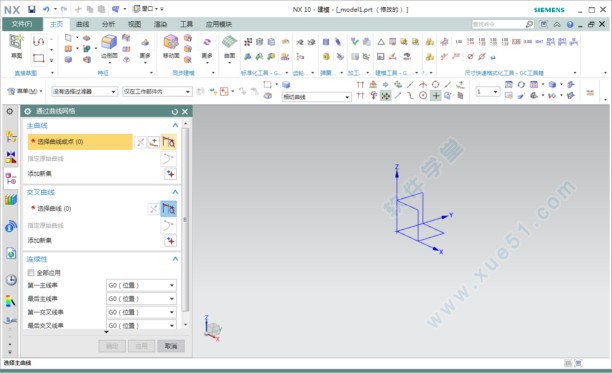
安装前准备
1、10.0版本仅支持64位系统。
2、磁盘空间保证有15g的空间
3、安装前请卸载nx许可证服务,如熟悉操作许可服务的用户,知识兔可以把其它版本的许可证停止,并先不启用开机自启动,这样就不会冲突,如果知识兔你是新手,直接卸载全部许可服务在按以下步骤即可。
4、建议退出所有安全软件,防止杀毒软件阻止安装。
5、关闭windows防火墙
安装教程
首先用百度网盘下载数据包,用好压解压出来,得到10.0主程序和破解文件
一、许可证的安装
1、先在d盘建一个许可证文件夹,将PLMLicenseServer许可文件复制到文件夹下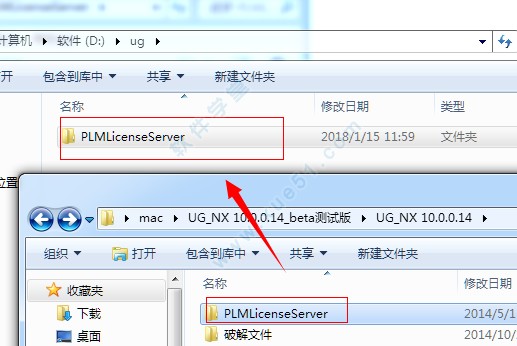
2、找到nx10beta-v6.lic,用记事本打开,将名称用你的计算机名换掉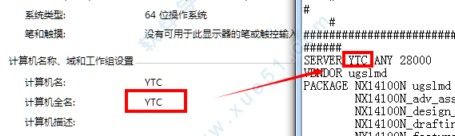
3、再以管理员身份运行“lmtools.exe”知识兔点击“config services”选项,在server name框中输入nx10.0,再知识兔点击3个browse按纽依次添加相应该的文件;
path to the Lmgrd.exe file【D:\ug\PLMLicenseServer\lmgrd.exe】
path to the license filte【D:\ug\PLMLicenseServer\nx10beta-v6.lic】
path to the debug log file【D:\ug\PLMLicenseServer\splm_ugslmd.log】
下方的atart server ..和use service都勾选,然后知识兔再知识兔点击save srevice保存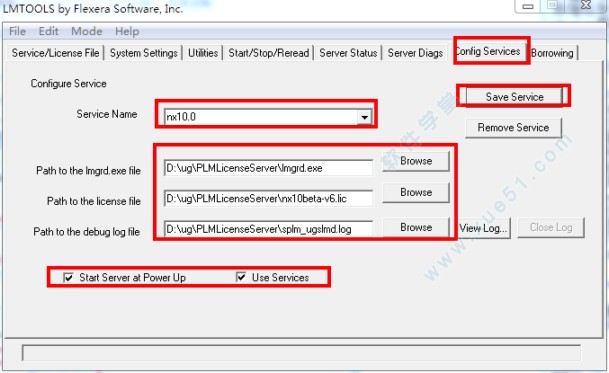
4、然后知识兔选择“start/stop/reread”框,知识兔选择nx10.0,知识兔点击start server,下方显示server start successful,许可证程序安装完毕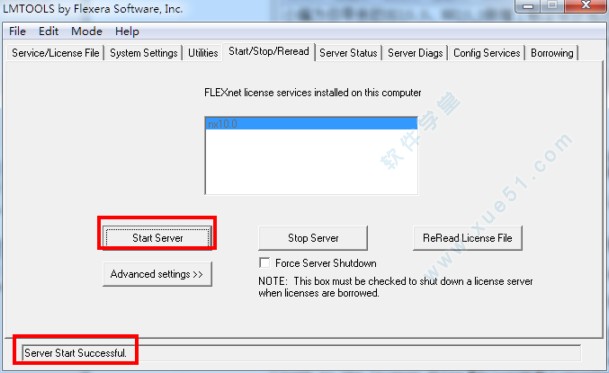
二、NX10.0主程序安装
a.回到下载的数据包,找到“setup.exe,知识兔以管理员的身份运行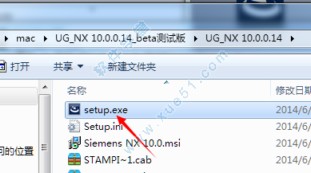
b.选择第一个typical典型安装方式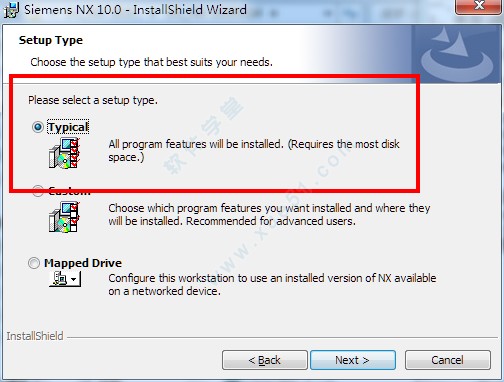
c.安装目录选择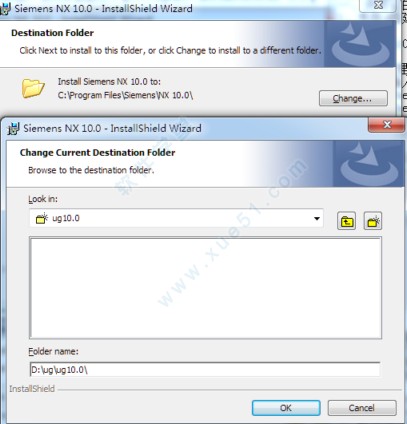
d、服务器名称为28000@ytc,无需更改,@后面为你的计算机名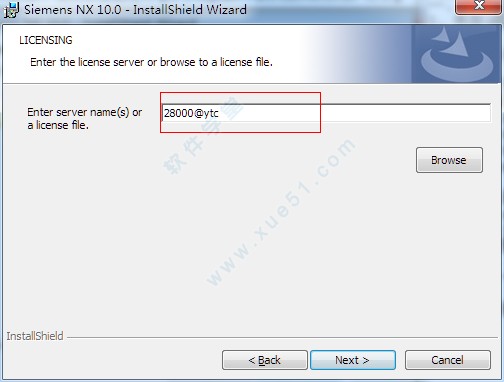
e.语言选择simplified chinese简体中文,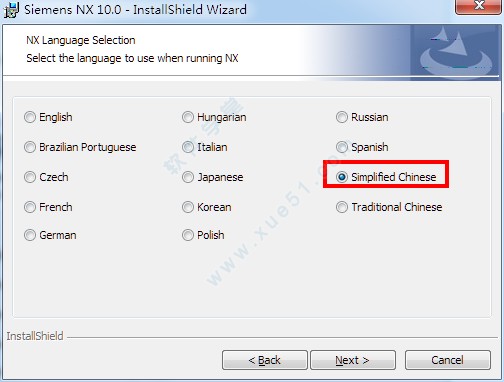
f.安装中…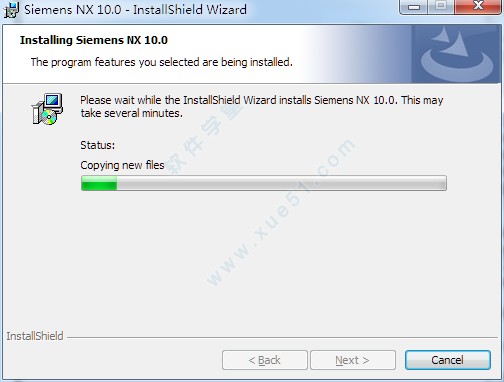
三、破解步骤
i)将破解文件拷贝到安装目录,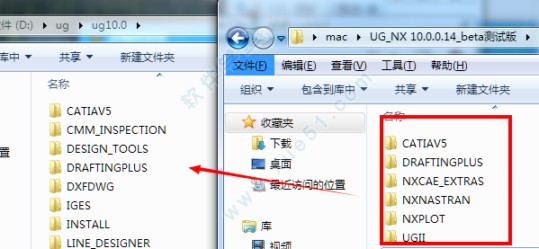
ii)选择复制和替换,文件夹合并。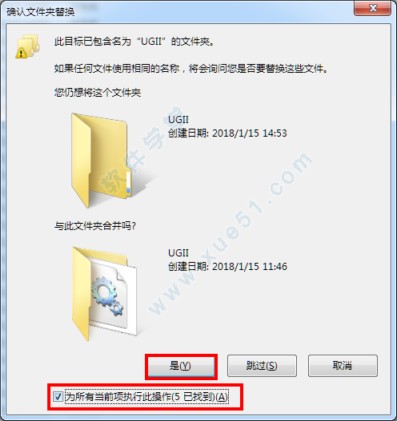
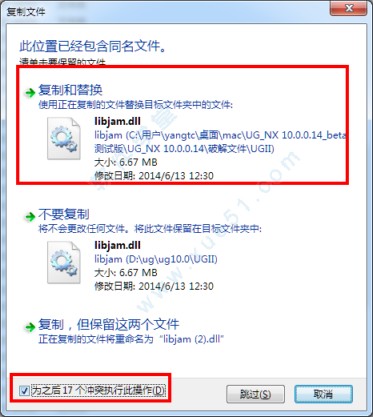
iii)成功破解了知识兔点击开始-nx10.0-右键发送到桌面快捷方式,知识兔以后可以在桌面上启动nx10.0了,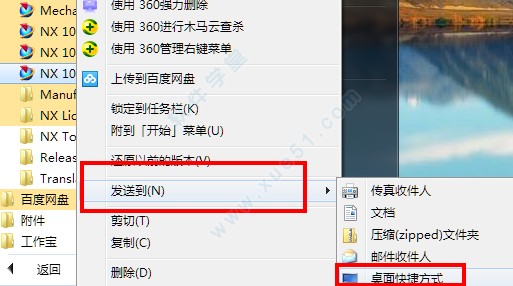
新功能
1、最大的改变,10.0支持中文了。
2、插入-曲线-最后两个,一个是优化2D曲线和Geodesic Sketch,都是新功能。
3、10.0新增航空设计选项,钣金功能增强。
分为:
1)航空设计弯边
2)航空设计筋板
3)航空设计阶梯
4)航空设计支架
4、在捕捉点的时候,新增了一项“极点”捕捉,在用一些命令的时候可以对曲面和曲面的极点进行捕捉了。
5、创意塑型是从NX9.0开始有的功能,10.0增加了好多功能,而且知识兔比NX9更强大,快速建模这个方向是趋势,是重点发展方向,10.0新增了:
1)、放样框架
2)、扫掠框架
3)、管道框架
4)、复制框架
5)、框架多段线
6)、抽取框架多段线
6、插入菜单多了个2d组件
7、10.0资源条管理更加方便了哦,在侧边栏的工具条上,多了个“资源条选项”按钮,可直接对资源条进行管理。
8、在鼠标操作视图放大、缩小时,和以前历来的版本刚好相反,鼠标左键+中键,方向往下是缩小,鼠标左键+中键,方向往上是放大,知识兔以前则不是这样。
具体设置方法:菜单上——文件——实用工具——用户默认设置——基本环境——视图操作——方向
9、修剪与延伸命令分割成两个命令,更好用。而且知识兔,延伸偏置值可以用负数了,知识兔以前没拆分前是不可以负数的!也就是说现在可能缩短片体了。
10、制图里面多了个绘制“截面线”命令,知识兔可以对视图进行草绘截面线。
11、删除面功能新增“圆角”命令。
12、新增:偏置3D曲线,在菜单上的,【插入】——【派生曲线】——【偏置3D曲线】。
13、注塑模工具里的【创建方块】(即创建箱体)功能新增两个功能:支持柱体和长方体功能加入到里面。
常见问题
1、问:10.0软件,如果知识兔想要使用中文名和中文路径还要不要和NX8.0那样,应该怎么做?
答:不用!可以完美支持。不用再和NX8.0那样,加环境变量了,在这里顺便再提醒一下NX8.0用户,这个是NX8.0, 西门子在内部做支持中文测试,知识兔使用了以后(将无法导出数据、别人无法打开你的文件等致命缺陷!)并没有公开叫大家使用到工作上,而且知识兔更新到NX8.0.2版本的时候,还强制弹窗叫大家不要使用这个变量的。
2、问:10.软件在使用了中文名或者中文目录以后,能不能正常导入导出数据:部件、X_T、STP、IGS、DWG\DXF工程图 等文件?
答:可以,知识兔可以完美导出。
3、安装问题出现The Graphics window has detected an error and is not able to initialize
中文解释:图形窗口已检测到一个错误,无法初始化
出现这类问题一般都是显卡问题,
如果知识兔是ATI的可以尝试,
找到C:\WINDOWS\system32\,的atioglxx.dll文件,
把这个文件改个名字就可以了,比如atioglxx456.dll
如何在中输入汉字
1>. 建一 *.txt 文件,知识兔输入中文,存盘。
2>. 在Drafting 模块中使用 Annotation 命令(菜单条Drafting Annotation中第二项、下拉式菜单Insert —- Annotation)
3>. 此菜单左上角第一个命令(insert from file…)插入 *.txt 文件。此时在该菜单的上半部白色窗口可见该中文文件。
4>. 若没有安装中文字库,下半部黑色窗口只有方格显示。这时,请把字体设置到 chinesef ,知识兔设置后白色窗口会出现字样,移动 到句首,黑窗口里就会有中文显示。
快捷键命令大全
文件(F)-新建(N)… Ctrl+N
文件(F)-打开(O)… Ctrl+O
文件(F)-保存(S) Ctrl+S
文件(F)-另存为(A)… Ctrl+推移+A
文件(F)-绘图(L)… Ctrl+P
文件(F)-导入(M)-部件(P)… Ctrl+1
文件(F)-导入(M)-I-DEAS… Ctrl+7
文件(F)-导入(M)-Parasolid… Ctrl+2
文件(F)-导入(M)-NX-2D… Ctrl+8
文件(F)-导入(M)-CGM… Ctrl+9
文件(F)-导入(M)-STL… Ctrl+0
文件(F)-导入(M)-IGES… Ctrl+3
文件(F)-导入(M)-Step203… Ctrl+4
文件(F)-导入(M)-DXF/DWG(&D)… Ctrl+5
文件(F)-导出(E)-部件(P)… 推移+1
文件(F)-导出(E)-Parasolid… 推移+2
文件(F)-导出(E)-CGM… 推移+9
文件(F)-导出(E)-JPEG… 推移+8
文件(F)-导出(E)-TIFF… 推移+7
文件(F)-导出(E)-IGES… 推移+3
文件(F)-导出(E)-Step203… 推移+4
文件(F)-导出(E)-DXF/DWG… 推移+5
文件(F)-导出(E)-2D 转换(2)… 推移+6
文件(F)-执行(T)-图形交互编程(Grip)… Ctrl+G
文件(F)-执行(T)-Grip 调试(D)… Ctrl+推移+G
文件(F)-执行(T)-NX 打开… Ctrl+U
编辑(E)-撤销列表(U)-1 进入“建模” Ctrl+Z
编辑(E)-粘贴(P) Ctrl+V
编辑(E)-删除(D)… Ctrl+D Delete
编辑(E)-选择(L)-全选(A) Ctrl+A
编辑(E)-隐藏(B)-隐藏(B)… Ctrl+B
编辑(E)-隐藏(B)-互换显示与隐藏(R) Ctrl+推移+B
编辑(E)-隐藏(B)-不隐藏所选的(S)… Ctrl+推移+K
编辑(E)-隐藏(B)-显示部件中所有的(A) Ctrl+推移+U
编辑(E)-变换(N)… Ctrl+T
编辑(E)-对象显示(J)… Ctrl+J
编辑(E)-曲线(V)-全部(A)… 推移+E
编辑(E)-曲线(V)-修整(T)… 推移+T
编辑(E)-曲线(V)-裁剪角(C)… 推移+C
编辑(E)-曲线(V)-分割(D)… 推移+D
编辑(E)-曲线(V)-Curve Length… 推移+L
编辑(E)-特征(F)-去除参数(V)… 推移+V
编辑(E)-曲面(R)-扩大(A)… Alt+推移+L
编辑(E)-面(A)… G
视图(V)-操作(O)-缩放(Z)… Ctrl+推移+Z
视图(V)-操作(O)-旋转(R)… Ctrl+R
视图(V)-操作(O)-截面(C)… Ctrl+H
视图(V)-布局(L)-新建(N)… Ctrl+推移+N
视图(V)-布局(L)-打开(O)… Ctrl+推移+O
视图(V)-布局(L)-充满所有视图(F) Ctrl+推移+F
视图(V)-可视化(V)-高质量图片(H)… Ctrl+推移+H
视图(V)-信息窗口(I) F4
视图(V)-重设方位(E) Ctrl+F8
插入(S)-基准/点(D)-基准平面(D)… D
插入(S)-基准/点(D)-点(P)… P
插入(S)-基准/点(D)-点集(S)… Q
插入(S)-曲线(C)-弧/圆(C)… Ctrl+C
插入(S)-曲线(C)-基本曲线(B)… B
插入(S)-曲线(C)-矩形(R)… 推移+R
插入(S)-曲线(C)-多边形(P)… 推移+Y
插入(S)-曲线(C)-螺旋(X)… 推移+H
插入(S)-曲线(C)-规律曲线(W)… 推移+W
插入(S)-曲线(C)-样条(S)… S
插入(S)-曲线中的一条曲线(F)-偏置(O)… 推移+O
插入(S)-曲线中的一条曲线(F)-在面上偏置… 推移+F
插入(S)-曲线中的一条曲线(F)-桥接(B)… 推移+B
插入(S)-曲线中的一条曲线(F)-简化(S)… 推移+M
插入(S)-曲线中的一条曲线(F)-合并(J)… 推移+J
插入(S)-曲线中的一条曲线(F)-投影(P)… 推移+P
插入(S)-曲线中的一条曲线(F)-组合投影(C)… 推移+N
插入(S)-曲线中的一条曲线(F)-缠绕/展开(W)… 推移+Q
插入(S)-体的曲线(U)-相交(I)… 推移+I
插入(S)-体的曲线(U)-截面(S)… 推移+S
插入(S)-体的曲线(U)-抽取(E)… 推移+X
插入(S)-设计特征(E)-拉伸(E)… X
插入(S)-设计特征(E)-回转… V
插入(S)-设计特征(E)-长方体(K)… K
插入(S)-设计特征(E)-圆柱体(C)… Y
插入(S)-设计特征(E)-圆锥(O)… O
插入(S)-设计特征(E)-球(S)… R
插入(S)-设计特征(E)-孔(H)… Alt+H
插入(S)-设计特征(E)-圆台(B)… Alt+B
插入(S)-设计特征(E)-腔体(P)… Alt+K
插入(S)-设计特征(E)-凸垫(A)… Alt+D
插入(S)-设计特征(E)-Emboss… Alt+Z
插入(S)-设计特征(E)-键槽(L)… Alt+L
插入(S)-设计特征(E)-沟槽(G)… Alt+G
插入(S)-关联复制(A)-抽取(E)… Alt+X
插入(S)-关联复制(A)-引用(I)… I
插入(S)-联合体(B)-并(U)… Alt+U
插入(S)-联合体(B)-差(S)… Alt+S
插入(S)-联合体(B)-相交(I)… Alt+I
插入(S)-联合体(B)-缝合(W)… E
插入(S)-Trim-Divide Face… Alt+J
插入(S)-Trim-合并面(J)… Alt+Q
插入(S)-Trim-Trim Body… T
插入(S)-Trim-分割(P)… Alt+P
插入(S)-Trim-修整片体(R)… Alt+推移+T
插入(S)-Offset/Scale-Offset Surface… Alt+V
插入(S)-Offset/Scale-偏置面(F)… Alt+O
插入(S)-Offset/Scale-比例(S)… Alt+A
插入(S)-Offset/Scale-加厚片体(T)… F2
插入(S)-Offset/Scale-Shell… H
插入(S)-Offset/Scale-包含几何体(G)… F3
插入(S)-细节特征(L)-边倒圆(E)… Alt+E
插入(S)-细节特征(L)-面倒圆(F)… Alt+F
插入(S)-细节特征(L)-软倒圆(S)… Alt+推移+F
插入(S)-细节特征(L)-桥接(B)… Alt+推移+B
插入(S)-细节特征(L)-倒角(C)… Alt+C
插入(S)-细节特征(L)-草图(T)… Alt+T
插入(S)-曲面(R)-延伸(X)… Alt+推移+X
插入(S)-曲面(R)-由四点决定的曲面(4)… Alt+推移+4
插入(S)-曲面(R)-通过点(H)… Alt+推移+P
插入(S)-网格曲面(M)-直纹面(R)… L
插入(S)-网格曲面(M)-通过曲线(T)… U
插入(S)-网格曲面(M)-通过曲线网格(M)… M
插入(S)-网格曲面(M)-1×1… Alt+1
插入(S)-网格曲面(M)-1×2… Alt+2
插入(S)-网格曲面(M)-2×0… Alt+3
插入(S)-网格曲面(M)-2×2… Alt+4
插入(S)-网格曲面(M)-nxn… Alt+5
插入(S)-网格曲面(M)-截面(S)… Alt+推移+S
插入(S)-网格曲面(M)-N 边表面(I)… Alt+推移+N
插入(S)-扫描(W)-扫描(S)… W
插入(S)-扫描(W)-沿导引线扫描(G)… Alt+W
插入(S)-弯边曲面(G)-按规律延伸(L)… Alt+推移+W
插入(S)-直接建模(I)-替换面(R)… F
格式(R)-层的设置(S)… Ctrl+L
格式(R)-在视图中可见(V)… Ctrl+推移+V
格式(R)-WCS-原点(O)… Alt+0
格式(R)-WCS-旋转(R)… Alt+9
格式(R)-WCS-方位(N)… Alt+8
格式(R)-WCS-显示(P) Alt+7
格式(R)-WCS-保存(S) Alt+6
工具(T)-表达式(X)… Ctrl+E
工具(T)-日记(J)-播放(P)… Alt+F8
工具(T)-日记(J)-编辑(E) Alt+F11
工具(T)-宏(R)-开始记录(R)… Ctrl+推移+R
工具(T)-宏(R)-回放(P)… Ctrl+推移+P
工具(T)-宏(R)-步长(S)… Ctrl+推移+S
信息(I)-对象(O)… Ctrl+I
信息(I)-点(P)… C
分析(L)-距离(D).. N
分析(L)-角度(A)… A
分析(L)-曲线(C)-Refresh Curvature Graphs Ctrl+推移+C
分析(L)-简单干涉(I)… Ctrl+X
预设置(P)-对象(O)… Ctrl+推移+J
预设置(P)-选择(E)… Ctrl+推移+T
应用(N)-建模… Ctrl+M
应用(N)-外观造型设计(T)…
应用(N)-制图(D)… Ctrl+推移+D
应用(N)-加工(N)… Ctrl+Alt+M
应用(N)-装配(L) Ctrl+Alt+W
应用(N)-基础环境(G)… Ctrl+W
帮助(H)-在线帮助(C)… F1
刷新(S) F5
适合窗口(F) Ctrl+F
缩放(Z) F6
旋转(O) F7
视图方向(R)-正二测视图(T) Home
视图方向(R)-正等测视图(I) End
视图方向(R)-俯视图(O) Ctrl+Alt+T
视图方向(R)-前视图(F) Ctrl+Alt+F
视图方向(R)-右视图(R) Ctrl+Alt+R
视图方向(R)-左视图(L) Ctrl+Alt+L>
下载仅供下载体验和测试学习,不得商用和正当使用。